0. 범용 인증서 PC에서 USB로 복사하는 방법
이번 포스팅에서는 범용 인증서를 PC에서 USB로 복사하는 방법을 알아보도록 하겠습니다.
1. 한국 정보 인증 싸이트
한국 정보 인증 사이트에 접속합니다.
아래 링크 주소를 달아 놓았습니다.
아래 링크를 통해 접속해봅시다.
https://www.signgate.com/certificate/general/gCert.sg
한국정보인증
지번주소 입력 도로명과 건물번호 또는 동·리와 번지를 입력하십시오. ( ex : 세종대로 110, 연지동 219-2 ) 검색결과 우편번호 검색결과 우편번호 주소 도로명과 건물번호 또는 동·리와 번지를 입
www.signgate.com
그럼 아래와 같은 화면을 보실 수 있을 것입니다.

2. 인증서 관리
화면에서 맨 오른쪽을 보시면 배너 광고처럼 생긴 곳에 인증서 관리라고 적혀있는 곳을 볼 수 있습니다.

요 부분을 클리해보도록 합시다.
그럼 아래와 같은 주요 기능이 나오게 됩니다.
인증서 복사, 인증서 암호 확인, 인증서 보기, 인증서 신원 변환 등등 여러 가지가 나오는데 우리는 인증서 복사로 들어가 보겠습니다.
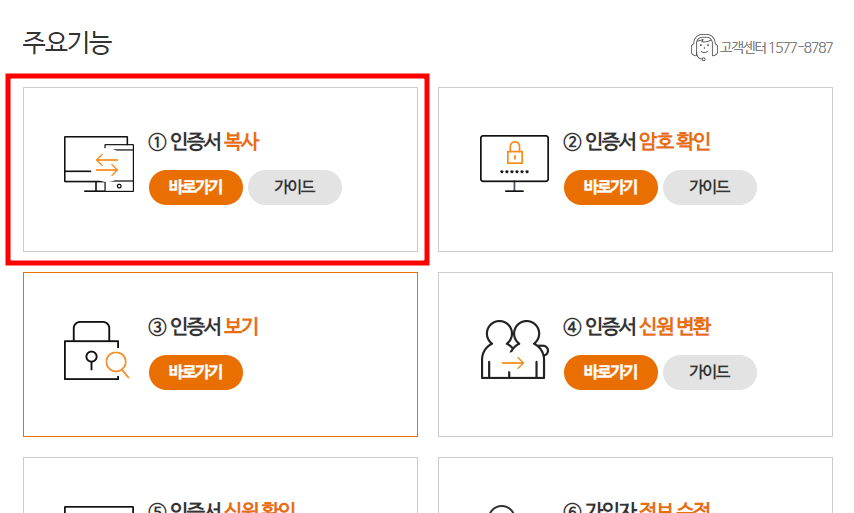
3. 인증서 복사 과정
이제 하드디스크 부분에 우리가 가지고 있는 범용인증서와 그 외 인증서들이 떠있는 것을 확인할 수 있습니다.
우리가 이제 PC에 저장되어 있는 범용인증서를 체크한 후 인증서 암호를 입력해 주세요.

입력하고 나면 아래와 같은 그림이 뜨게 됩니다.
그럼 이동식 디스크를 선택하여 내가 저장할 USB를 선택하여 줍니다.
제가 USB 이름을 범용 인증서로 저장해놓아서 다르게 보이실 수 있습니다.


그러고 나서 확인을 누르면 아래와 같이 인증서 복사에 성공했다는 창을 보실 수 있습니다.
그럼 인증서 복사가 완료되었습니다.
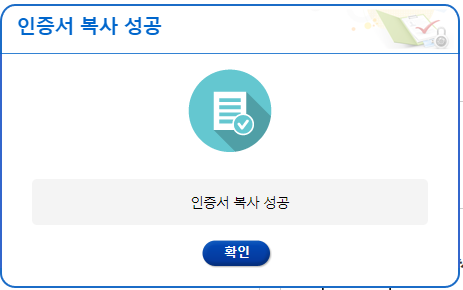
그럼 내 PC에서 USB폴더로 들어가서 아래와 같이 NPKI라는 폴더가 새로 생성되어 있다면 인증서가 복사 완료되었습니다.


'바이너리 Life' 카테고리의 다른 글
| 레디프리산 복용 후기 - feat. 대장내시경 (1) (0) | 2022.07.14 |
|---|---|
| 상암동 DMC 진돈 돈까스 맛집 (위치, 메뉴, 장소분위기) (0) | 2022.07.14 |
| 간헐적 단식 16:8 방법 다이어트 정말로 효과가 있나? (0) | 2022.07.12 |
| 고성 아야진 해변 해수욕장을 가야만 하는 이유 - 아이와 함께 :) (0) | 2022.07.11 |
| 마법천자문 53권 feat.마법천자문 무료로 보는 법 (0) | 2022.07.10 |




댓글